この投稿では、 Windows 11/10コンピューター用の最高の無料のPDFからオーディオへのコンバーターソフトウェアとオンラインツールについて説明します。これらのツールを使用すると、PDFからオーディオファイル(MP3やWAVなど)を作成し、任意のメディアプレーヤーツールでそのファイルを聞くことができます。これらのツールは、スキャンされたPDFファイルでは機能しません。同じことが必要な場合は、最初にスキャンしたPDFを検索可能なPDFに変換して から、この投稿で説明されているツールを使用してオーディオファイルを作成する必要があります。
PDFからオーディオへのコンバーター
入力PDFのテキストコンテンツを聞くためのWindows 11/10用の優れた無料のPDFボイスリーダーツールがいくつかありますが、PDFファイルをオーディオファイルとして保存する機能はありません。したがって、PDFをオーディオに変換したい場合は、これらのツールが便利です。
最高の無料のPDFからオーディオへのコンバータソフトウェアとオンラインツール
PDFをオーディオに変換するためにこの投稿に追加されたツールのリストは次のとおりです。
- バラボルカ
- オンライン-変換
- ザムザール
- AnyPDF。
これらのツールを1つずつ確認してみましょう。
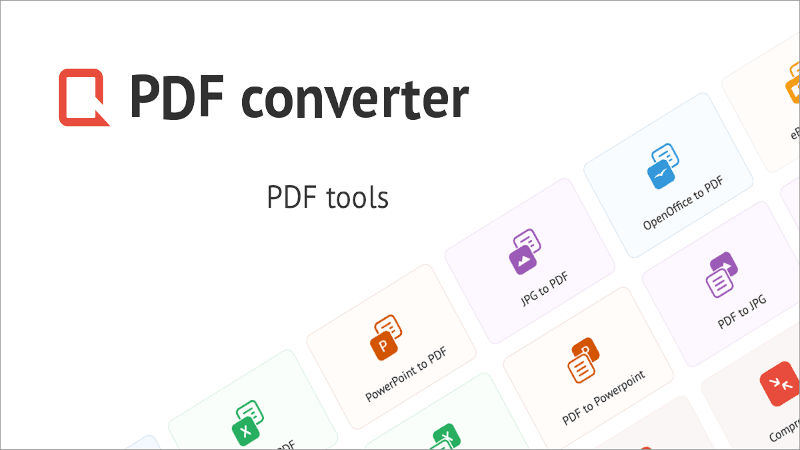
1]バラボルカ
Balabolkaは、PDFをオーディオファイルに変換できる無料のポータブルツールです。PDFをMP3、WAV、WMA、OGG、MP4、M4A、M4B、OPUS、およびAWB形式のオーディオファイルに変換できます。そのユニークな機能の1つは、分割および変換機能を使用して、テキストブロックのサイズ、すべての文字が大文字である行、名前付きブックマークなどによってPDFファイルを変換できることです。
このツールを使用すると、さまざまなタブで複数のPDFを開いて、そのテキストコンテンツを聞いたり、それらのPDFのオーディオファイルを作成したりすることもできます。それに加えて、スピーチの種類を変更したり(3つの異なるスピーチが利用可能)、選択したスピーチのピッチ、レート、音量を設定したりすることもできます。
PDFをオーディオファイルに変換する以外に、このツールを使用して、ODP、Markdownファイル、TXT、RTF、DOCX、DOC、XLSX、DJVU、XLS、EPUB、FB2、およびその他のサポートされている形式のファイルからテキストを表示および読み取ることができます。そのため、このツールは機能が豊富で、非常にうまく機能します。
それでは、このツールを使用してPDFをオーディオに変換する方法を確認しましょう。このツールをダウンロードし、そのインターフェイスでPDFファイルを開いたら、次の手順に従います。
- インターフェイスの左上部分にある[ SAPI5 ]タブをクリックします
- ドロップダウンメニューからスピーチを選択します
- ピッチ、音量、レートを設定します
- テキストの内容を聞いて、音声が自分に十分かどうかを確認してください
- [音声]メニューのすぐ下にある[オーディオファイルの保存]ボタンをクリックします
- [オーディオファイルの保存]ウィンドウがポップアップ表示されます
- そこで、オーディオ形式を選択します
- オーディオファイルに名前を付けます。
最後に、出力オーディオを任意のフォルダに保存できるようになります。
2]オンライン-変換
Online-Convertは、さまざまな変換タイプに対応するオールインワンサービスです。アーカイブコンバーター、eBookコンバーター、ビデオコンバーター、画像コンバーターなどの複数の変換タイプがあります。PDFをMP3ファイルに変換するために使用できるPDFコンバーターツールもあります。
無料の登録プランでは、変換ごとに最大3つのPDFファイルをアップロードできます。ただし、無料プランには制限があります。最大100MBのPDFファイルをアップロードでき、24時間で変換できるPDFファイルは3つだけです。この制限が気にならない場合は、このサービスを使用することをお勧めします。
PDFファイルをMP3に変換するのは非常に簡単なプロセスです。あなたがしなければならないのは、最初にaudio.online-convert.comからそのPDFからMP3へのツールを開くことです。その後、コンピュータからPDFファイルをアップロードします。または、オンラインPDFを追加したり、DropboxまたはGoogleドライブアカウントからPDFドキュメントをアップロードしたりすることもできます。
ファイルがアップロードされたら、変換プロセスを開始するか、最初に便利な利用可能なオプションを使用できます。出力MP3の可変レートの変更、オーディオ周波数の変更(8000 Hz、16000 Hz、44100 Hzなど)、オーディオチャネルの設定(モノラルまたはステレオ)などのオプションを使用できます。デフォルト設定は適切な出力を生成するのに適していますが、適切な出力が得られない場合はオプションを設定できます。
オプションを設定したら、スタートボタンを押します。変換プロセスには時間がかかる場合があります。変換プロセスが完了したら、出力MP3をダウンロードするか、MP3ファイルをGoogleドライブまたはDropboxアカウントにアップロードできます。
3]ザムザール
Zamzarサービスは、多くの変換タイプも提供するため、Online-Convertサービスに似ています。ドキュメントコンバーター、オーディオビデオコンバーターツール、eBookコンバーター、アーカイブコンバーターなどがあります。変換には数百のファイル形式がサポートされています。また、PDFからMP3への変換もここで可能です。
機能はかなり良いですが、その無料プランは非常に限られています。無料プランでは、最大50 MBのPDFファイル(2つのPDFファイルの場合は50 MB未満)をアップロードでき、 1日あたり2つの変換のみがサポートされます。
PDFをMP3に変換するには、そのホームページを開きます。その後、[ファイルの選択]ボタンをクリックして、コンピューターからPDFファイルを追加します。[ファイルの選択]ボタンの横にあるドロップダウンアイコンを使用して、OneDrive、Dropbox、Boxアカウント、およびGoogleドライブアカウントからPDFドキュメントを追加することもできます。
PDFファイルが追加されたら、[変換先]ドロップダウンメニューをクリックし、[オーディオ形式]セクションで使用可能なmp3オプションを選択します。この後、 [今すぐ変換]ボタンを押します。
最後に、サービスが残りの作業を行います。追加されたPDFファイルをアップロードし、変換プロセスを開始し、出力オーディオファイルを保存するためのダウンロードリンクを提供します。このWebサイトには、ピッチ、音量、またはスピーチを設定するオプションはありませんが、出力は良好です。
4] AnyPDF
AnyPDFは、非常にシンプルなPDFからMP3への変換ツールを提供します。サイズ制限や1日あたりのコンバージョン数については触れられていません。ただし、私のテストに基づいて、このツールはテキストコンテンツのみを含む基本的なPDFに適していることがわかりました。この投稿で取り上げた他のツールは、私がテストに使用した他のPDFファイルを変換できましたが、そのようなPDFの処理でエラーが発生しました。
このPDFからMP3への変換ツールを使用するには、any-pdf.comサービスにアクセスする必要があります。その後、[ファイルの選択]ボタンをクリックして、デスクトップからPDFファイルを追加します。完了したら、 [変換]ボタンを押します。ファイルが処理されたら、[ダウンロード]ボタンをクリックして、出力MP3をコンピューターに保存します。
PDFファイルを無料でオーディオに変換するにはどうすればよいですか?
PDFファイルを無料でオーディオに変換するのに役立つプログラムといくつかのオンラインサービスがあります。上記のこの投稿では、そのようなツールをすべて取り上げました。このリストに含まれるソフトウェアまたはプログラムはより優れた機能を備えており、サイズ制限がなく、PDFをMP3、MP4、M4B、およびその他の形式に変換できますが、サービスはMP3オーディオファイルのみを生成できます。 PDFとPDFをアップロードするためのサイズ制限があります。これらのツールを1つずつチェックして、要件に合ったツールを確認できます。
PDFを読む無料のプログラムはありますか?
はい、間違いなく。PDFドキュメントを読むことができるいくつかの無料のプログラムがあります。それらのプログラムの1つはAdobe Acrobat Reader DCです。この無料のプログラムでは、選択したテキストやドキュメント全体を読み取ることができ、読み取りを一時停止および停止することもできます。Adobe Acrobat Reader DCのこの機能を使用するには、[表示]メニューにアクセスし、[読み上げ]セクションに移動して、[読み上げをアクティブにする]オプションをクリックする必要があります。
このツールとは別に、Microsoft EdgeブラウザおよびPDFドキュメントの音声読み取りオプションを提供するいくつかのサードパーティツールを使用することもできます。
'ニュース' 카테고리의 다른 글
| Apple が iPhone 14、iPhone 14 Pro、Apple Watch Ultra などを発表 (0) | 2023.08.28 |
|---|---|
| 年の最高のフィットネストラッカー (0) | 2023.08.28 |
| プリンタの基本ドライバを手動でインストールする方法 (0) | 2023.01.29 |
| バニー絵文字を入力する27の異なる方法 (0) | 2023.01.14 |
| 未発表のApple Watch「Pro」バリアントには47mmフラットスクリーンが付属する可能性があります (0) | 2022.12.24 |